نکات مهم قبل از خرید لپتاب که باید بدانید
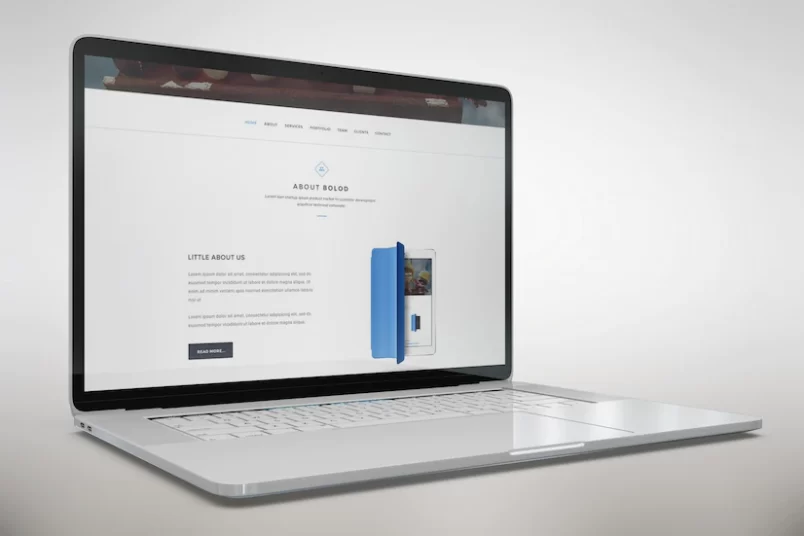
- 6 نکته ای که باید قبل از خرید لپ تاپ در نظر بگیرید
- هزینه
- ذخیره سازی چقدر باید برای لپ تاپ خرج کنید؟
- چه نوع لپ تاپی نیاز دارید؟
- لپ تاپ های گیمینگ
- لپ تاپ های تجاری
- چه سیستم عاملی را ترجیح می دهید؟
- پنجره ها
- سیستم عامل مکینتاش
- سیستم عامل کروم
- گرافیک و نمایشگر
- نمایشگر لپ تاپ
- لپ تاپ چه پردازنده و رم باید داشته باشد؟
- چقدر حافظه نیاز دارید؟
- درایوهای نوری چطور؟
- چه کسی باید لپ تاپ بخرد؟
- بعد از خرید لپ تاپ چه کاری باید انجام دهم؟
- قبل از اینکه بیرون بروید و خرید کنید، در اینجا چند سوال وجود دارد که باید در نظر داشته باشید:
- در مورد عمر باتری چطور؟
6 نکته ای که باید قبل از خرید لپ تاپ در نظر بگیرید
اگرچه چشم انداز فناوری در طول سال ها تغییر کرده است، لپ تاپ ها همچنان مرکز بسیاری از زندگی دیجیتال هستند. با این حال، خرید لپ تاپ لزوما آسان تر نشده است.
این راهنمای خرید به شما کمک می کند تا بهترین لپ تاپ را متناسب با نیاز و بودجه خود انتخاب کنید.
بیشتر بخوانید:
اموزش تخصصی تعمیرات موبایل و تبلت
چه یک لپتاپ معمولی، یک لپتاپ 2 در 1، یک لپتاپ که به طور خاص برای بازی ساخته شده است، یا یک لپتاپ مناسب برای مشاغل، در اینجا مهمترین فاکتورهایی وجود دارد که باید در نظر بگیرید:
هزینه
نوع (2 در 1، اولترابوک و غیره)
سیستم عامل (Mac OS، Chrome OS یا Windows)
گرافیک و نمایشگر
پردازنده و رم
ذخیره سازی چقدر باید برای لپ تاپ خرج کنید؟
به عنوان یک قاعده کلی، شما چیزی را که برای آن هزینه می کنید دریافت می کنید، اما نیازی به پرداخت بیشتر از آنچه نیاز دارید نیست. در اینجا نموداری وجود دارد که به شما ایده می دهد که برای پول خود چه انتظاری دارید:
چه نوع لپ تاپی نیاز دارید؟
قبل از تصمیم گیری در مورد مشخصات و ویژگی های طراحی، می خواهید کمی بزرگنمایی کنید و فاکتور فرم لپ تاپ مورد نظر خود را بفهمید. انواع مختلفی از لپتاپها وجود دارد، و لپتاپهایی که میخواهید ممکن است به آنچه میخواهید از رایانه خود استفاده کنید بستگی دارد (آیا شما یک گیمر بزرگ، یک کاربر سبک هستید یا از آن در درجه اول برای تجارت استفاده میکنید؟). در اینجا انواع اصلی لپ تاپ ها آورده شده است.
بسیاری از افرادی که بیش از چند صد دلار برای خرید لپتاپ دارند، احتمالاً 2 در 1 یا اولترابوک میخواهند. این دستگاه ها برای تطبیق پذیری و عملکرد ساخته شده اند و احتمالاً بهترین انتخاب برای استفاده فراتر از اصول اولیه هستند.
لپ تاپ های گیمینگ
لپتاپهای گیمینگ که بیش از هر چیز برای کارایی ساخته شدهاند، کمی ضخیمتر و حجیمتر از همتایان مصرفکنندهشان هستند، اما با این همه فضای اضافی، سازندگان میتوانند پردازندههای قدرتمندتر، باتریهای بزرگتر و اغلب حتی پردازندههای گرافیکی اختصاصی یا GPU را در خود جای دهند. . لپتاپهای گیمینگ همچنین اغلب دارای نمایشگرهایی با وضوح بالا و پورتهای کافی برای نمایشگرهای خارجی، ماوسهای بازی و کیبورد و غیره هستند.
همانطور که ممکن است انتظار داشته باشید، لپ تاپ گیمینگ برای کسانی که بازی های گرافیکی فشرده را در حال حرکت انجام می دهند، بهترین است. کسانی که معمولی بازی می کنند ممکن است نیازی به خرج کردن پول نقد برای یک لپ تاپ مخصوص بازی نداشته باشند زیرا اکثر لپ تاپ های روزمره قادر به انجام بازی های اولیه هستند.
لپ تاپ های تجاری
در حالی که ممکن است آنها به عنوان اولترابوک یا 2 در 1 نیز عمل کنند، لپ تاپ های تجاری معمولاً سعی می کنند بین عملکرد و قابلیت حمل تعادل ایجاد کنند. اگر فردی هستید که از جلسه ای به جلسه دیگر می دوید، لپ تاپی می خواهید که نسبتاً سبک باشد و در عین حال بتواند صفحات گسترده و پاورپوینت های بی پایان را تحمل کند. بالاخره زمان پول است. در عین حال، احتمالاً چیزی می خواهید که بادوام باشد و بتواند زندگی در جاده را تحمل کند.
چه سیستم عاملی را ترجیح می دهید؟
سیستم عامل کامپیوتر (OS)، در اصل نرم افزاری که روی آن اجرا می شود، تجربه کاربر لپ تاپ را شکل می دهد. آنهایی که در اکوسیستم اپل هستند و از دستگاههایی مانند آیفون و اپل تیوی استفاده میکنند، احتمالاً برای رایانهای با macOS مناسبتر هستند. دیگران، به خصوص آنهایی که از آن استفاده می کنند، ترجیح می دهند از ویندوز استفاده کنند. و کسانی که به چیزی اساسی و آسان برای استفاده نیاز دارند، ممکن است از سیستم عامل کروم Google استفاده کنند.
در اینجا خلاصه ای از سیستم عامل های مختلف برای رایانه ها و تفاوت های اصلی بین آنها آورده شده است.
پنجره ها
مایکروسافت ویندوز تا حد زیادی محبوب ترین سیستم عامل برای رایانه ها است، اگرچه این بدان معنا نیست که لزوماً بهترین است. دلیل محبوبیت آن فقط به این دلیل نیست که توانایی بالایی دارد و مایکروسافت مجوز آن را به شرکت های شخص ثالثی که به دنبال ساخت رایانه شخصی خود هستند، می دهد. آخرین نسخه ویندوز 11 است که به طور مرتب توسط مایکروسافت به روز می شود.
در حالی که مجموعه بسیار خوبی از برنامه ها برای سایر سیستم عامل ها وجود دارد، کسانی که واقعاً به بازی علاقه دارند، ویندوز را برای کتابخانه های انحصاری آن در سرویس های مبتنی بر مشتری مانند Steam، Origin و فروشگاه Epic Games انتخاب می کنند.
استفاده از رابط کاربری ویندوز به طور کلی آسان است، حتی اگر برخی آن را به سادگی macOS اپل بدانند. اگر مدتی از ویندوز استفاده کرده اید، باید بتوانید به راحتی از آن دور شوید. اگر این کار را نکرده اید، درک سیستم عامل نباید خیلی سخت باشد.
آخرین اما نه کم اهمیت امنیت است. در حالی که ویندوز برای مدت طولانی ضعیفترین سیستم عامل در زمینه امنیت در نظر گرفته میشود، اما به لطف این واقعیت که مایکروسافت به طور مکرر ویندوز را بهروزرسانی میکند، در حال بهتر شدن است. با این حال، نصب نرم افزار آنتی ویروس بر روی رایانه ویندوزی خود ممکن است مفید باشد .
سیستم عامل مکینتاش
macOS اپل نیز بسیار محبوب است، اگرچه ممکن است هرگز به ارتفاعات ویندوز نرسد، زیرا همانطور که گفتیم، اپل مجوز macOS را به اشخاص ثالث نمی دهد. به همین دلیل، شما فقط میتوانید سیستم عامل macOS را در دستگاههای ساخته شده توسط اپل پیدا کنید – با جلوگیری از هکهای غیرقانونی که افراد برای کار کردن macOS روی دستگاههای دیگر انجام دادهاند.
استفاده از رایانه macOS نسبت به سایر لپتاپها مزایای زیادی دارد. برای شروع، macOS کمی کاربرپسندتر از ویندوز است، به علاوه در کنار دستگاه های دیگر اپل مانند آیفون و آی پد بسیار خوب کار می کند. به عنوان مثال، آخرین نسخه، macOS Catalina، به شما امکان می دهد از iPad خود به عنوان صفحه دوم (یا سوم) برای Mac خود استفاده کنید و حداقل یک دلیل برای پاک کردن تبلت قدیمی که در کشوی میز تخت خواب خود قرار داده است به شما می دهد.
البته، این سطح از قابلیت استفاده بدون جنبه های منفی نیست. برای شروع، macOS بازی های بسیار کمتری نسبت به رایانه های ویندوزی دارد. علاوه بر این، در حال حاضر هیچ مکی وجود ندارد که از صفحه نمایش لمسی پشتیبانی کند، بنابراین اگر این برای شما مهم است، باید به سراغ سیستم عامل دیگری بروید.
سیستم عامل کروم
سیستم عامل کامپیوتر گوگل، سیستم عامل کروم ، چند مزیت خاص خود را دارد (و همچنین چند معایب). این سیستم عامل کمی متفاوت از سایر سیستم عامل های موجود در این لیست است زیرا عمدتاً مبتنی بر وب است. به این معنا که برای استفاده از بسیاری از ویژگی های سیستم عامل کروم، باید به اینترنت متصل باشید.
با این حال، خوشبختانه، گوگل در یک سال گذشته اندکی آن را تغییر داده است.
احتمالاً بهتر هم میشود—Google بهطور منظم سیستمعامل Chrome را با ویژگیهای جدید و بهبودهای امنیتی و پایداری بهروزرسانی میکند.
با این حال، با توجه به محدودیتهای آن، سیستم عامل کروم شاید در دسترسترین سیستم عامل برای استفاده باشد و بیشتر «برنامهها» در سیستمعامل کروم راهاندازهای وب هستند. این بدان معناست که سیستم عامل کروم برای اجرای خوب انرژی زیادی مصرف نمی کند. همچنین مجوز آن ارزان است و برای تولیدکنندگان شخص ثالث باز است، به این معنی که طیف وسیعی از دستگاههای سیستم عامل Chrome در دسترس هستند.
گرافیک و نمایشگر
لپتاپها معمولاً پردازندههای گرافیکی را حذف میکنند، زیرا اکثر CPUها دارای قابلیتهای اولیه پردازش گرافیکی داخلی هستند و به این دلیل که GPUهای مجزا فضای زیادی را اشغال میکنند. با این حال، شرکتهایی مانند Nvidia و AMD در چند سال گذشته منابع زیادی را برای توسعه پردازندههای گرافیکی موبایل اختصاص دادهاند و این روزها میتوانید لپتاپهایی با پردازش گرافیکی اختصاصی پیدا کنید.
با این حال، اکثر مردم به آن نیازی ندارند. اگر یک گیمر هاردکور هستید یا در زمینه ویرایش ویدیو یا تصویر کار می کنید، ممکن است ارزش خرید یک لپ تاپ با کارت گرافیک اختصاصی مانند Nvidia GeForce MX150 داخلی را داشته باشد، اما اگر کاربر متوسطی هستید که می خواهید در این زمینه مرور کنید. وب و نتفلیکس را تماشا کنید، سپس یک GPU جدا از پردازنده تعبیه شده در پردازنده شما به سادگی غیر ضروری است.
نمایشگر لپ تاپ
رایانه های لپ تاپ می توانند صفحه نمایشی با اندازه 17 اینچ یا 11 اینچ داشته باشند. به نظر می رسد نقطه شیرین برای اکثر افراد در محدوده 13 اینچی باشد.
شما همچنین می خواهید وضوح صفحه نمایش را در نظر بگیرید. هر چه رزولوشن بالاتر باشد، تصویر واضح تر است. در پایین ترین سطح، بسیاری از لپ تاپ ها هنوز وضوحی در محدوده 1366×768 پیکسل دارند، اما اگر می توانید آن را بپردازید، ارزش آن را دارد که روی رایانه ای با وضوح حداقل 1920×1080 سرمایه گذاری کنید. اگرچه اپل به شما خواهد گفت که رزولوشن ایده آل برای یک پنل 13 اینچی حدود 2560×1600 است، بسیاری از سازندگان لپ تاپ به حوزه 4K Ultra HD (3840×2160) دست یافته اند.
صفحه نمایش های لمسی در بین لپ تاپ های 2 در 1 رایج است، اما برخی از لپ تاپ هایی که 2 در 1 نیستند نیز دارای صفحه نمایش لمسی هستند. اگر دوست دارید بتوانید با دستان خود با محتوای خود تعامل داشته باشید، ارزش بررسی اینکه آیا لپ تاپ دارای صفحه نمایش لمسی است یا خیر.
البته این نمایشگرهای خازنی دارای نکات منفی هستند. برای شروع، کامپیوترهای صفحه لمسی معمولاً گرانتر هستند. علاوه بر این، شما به رایانههای Windows یا Chrome OS محدود میشوید—هیچ رایانهای اپل در حال حاضر از صفحه نمایش لمسی پشتیبانی نمیکند.
لپ تاپ چه پردازنده و رم باید داشته باشد؟
پردازنده یا واحد پردازش مرکزی (CPU) مغز کامپیوتر است. هر کاری که در رایانه انجام می دهید یا توسط CPU پردازش می شود یا در صورت نیاز به ارائه تصویر در زمان واقعی، واحد پردازش گرافیکی (GPU). همه اینها برای گفتن، بسیار مهم است که یک لپ تاپ با پردازنده مناسب بخرید.
ما قصد نداریم عمیقاً به نحوه عملکرد پردازنده ها بپردازیم، اما در اینجا اصول اولیه وجود دارد.
سرعت ساعت سرعت عملکرد یک پردازنده را تعیین می کند – اما پردازنده ای با سرعت کلاک بالاتر همیشه سریعتر از پردازنده با سرعت کلاک پایین تر عمل نمی کند. دلیل آن این است که برخی از پردازندهها «هسته» بیشتری دارند. با دو هسته، یک پردازنده می تواند دو وظیفه را در یک زمان پردازش کند. با چهار، می تواند چهار چیز را پردازش کند. و غیره.
RAMیا حافظه با دسترسی تصادفی ، اساساً تعیین میکند که رایانه چقدر فضای ذخیرهسازی فایلها را برای استفاده فوری دارد. برنامهها و سرویسهای رایانه شما در رم هستند، جایی که پردازنده میتواند در صورت نیاز به سرعت به آنها دسترسی پیدا کند.
به طور کلی، رم بیشتر بهتر است، اما هشدارهایی وجود دارد. به عنوان مثال، رم سریعتر، می تواند عمر باتری را کاهش دهد و گران شود.
کمتر از 8 گیگابایت برای رایانه های مقرون به صرفه ای که بر روی مرور وب و مصرف رسانه های غیرفعال متمرکز هستند منطقی است. فعالیت های شدیدتر مانند بازی و ویرایش ویدیو ممکن است نیاز به رم بیشتری داشته باشد.
چقدر حافظه نیاز دارید؟
وقتی صحبت از ذخیره فایلهایی مانند عکسها و اسناد میشود، فهرست بیپایانی از گزینههای جایگزین برای هارد دیسک سنتی وجود دارد (نگاه کنید به: Cloud ). اما این بدان معنا نیست که دیگر نیازی به ذخیره سازی محلی نیست، همانطور که احتمالاً می توانید از بازار پر رونق SSD متوجه شوید . این دستگاههای ذخیرهسازی فلش جدید ساکتتر، کوچکتر و انعطافپذیرتر از دستگاههای قبلی مبتنی بر دیسک چرخان هستند.
اگر خیلی خوب به نظر می رسد که درست باشد، پس احتمالاً همینطور است. اگرچه SSD ها از نظر عینی بهتر از هارد دیسک ها هستند، اما قیمت آنها بسیار بیشتر است. به هر حال، قیمت آنها با گذشت زمان معقولتر میشود، و ما هنوز فکر میکنیم که ارزش خرید لپتاپ با SSD داخلی را دارد. اگر میخواهید هزینه را کاهش دهید، میتوانید یک لپتاپ با فضای ذخیرهسازی محلی کافی انتخاب کنید و یک اشتراک فضای ذخیرهسازی ابری برای جبران کسری خریداری کنید (iCloud، OneDrive یا Dropbox).
درایوهای نوری چطور؟
از زمانی که استریمینگ به جریان اصلی رسیده است، لپتاپها عمدتا از درایو دیسک نوری حذف شدهاند. با این حال، برخی ممکن است ترجیح دهند DVD و CD را از لپ تاپ خود پخش کنند. اگر شما هستید، به دنبال رایانه ای با درایو دیسک یکپارچه بگردید یا یک درایو نوری خارجی بخرید که بتواند از طریق درگاه USB به رایانه شما وصل شود.
ما احساس میکنیم که بیشتر مردم میتوانند بدون درایو دیسکی که در لپتاپهایشان تعبیه شده است، فرار کنند، و حتی کسانی که به آن نیاز دارند، همچنان میتوانند یک دیسک خارجی بخرند. با این حال، لپتاپهایی با درایو دیسک داخلی وجود دارند، البته به شکلی نادر.
چه کسی باید لپ تاپ بخرد؟
در دنیای امروز، هر خانواده ای می تواند از لپ تاپ بهره مند شود.
دانش آموزان در تمام سنین . دانش آموزان برای نوشتن مقالات، تکمیل تکالیف و تحقیق آنلاین به لپ تاپ نیاز دارند. اکثر کلاس های کالج نیاز به دسترسی به کامپیوتر دارند.
کارکنان اداری و خانگی . کارفرمایان به طور فزاینده ای از کارکنان انتظار دارند که از رایانه های شخصی خود برای تجارت شرکت استفاده کنند. برخی افراد فقط برای کار یک کامپیوتر جداگانه دارند.
بچه ها بچه ها می توانند از لپ تاپ برای بازی و پخش محتوا استفاده کنند. یادگیری نحوه استفاده از رایانه در سنین پایین برای آنها بعداً مفید خواهد بود.
بازنشستگان و سالمندان . لپتاپ میتواند به آنها این امکان را بدهد که با یک لپتاپ راحتتر با دوستان، خانواده و دنیای بیرون در تماس باشند.
بعد از خرید لپ تاپ چه کاری باید انجام دهم؟
هنگامی که لپ تاپ جدید خود را جعبه گشایی می کنید، راه اندازی آسان است.
باتری را شارژ کنید، سپس رایانه خود را راه اندازی کنید .
اگر اشتراک یک بازی یا برنامه (مانند Minecraft یا Photoshop) دارید، نرم افزار را دانلود کنید و با حساب خود وارد شوید تا به اشتراک خود دسترسی پیدا کنید.
یک مانیتور وصل کنید اگر قصد دارید از لپ تاپ خود پشت میز استفاده کنید، تهیه یک مانیتور جداگانه منطقی است.
در حالی که لپ تاپ ها معمولاً دارای وب کم و صفحه کلید و تاچ پد هستند، استفاده از لوازم جانبی جداگانه می تواند ارگونومیک تر باشد. یک وبکم مجزا به شما امکان میدهد آن را در جایی که جذابتر است قرار دهید و در صورت نیاز زاویه را تنظیم کنید.
قبل از اینکه بیرون بروید و خرید کنید، در اینجا چند سوال وجود دارد که باید در نظر داشته باشید:
آیا به صفحه کلید عددی نیاز دارید؟ بسیاری از لپ تاپ ها فاقد صفحه کلید عددی هستند، بنابراین دانستن چیدمان صفحه کلید ضروری است.
آیا باید نگران وزن و قابل حمل بودن باشید؟ در نظر بگیرید که آیا صفحه نمایش بزرگتر یا بار سبک تر می خواهید. یک لپ تاپ 17 اینچی می تواند بین 4 تا 10 پوند وزن داشته باشد، در حالی که یک لپ تاپ 13 اینچی ممکن است 1.5 تا 2.5 پوند وزن داشته باشد.
در مورد عمر باتری چطور؟
عادات استفاده شما بیشترین تأثیر را بر عمر باتری دارد. پخش جریانی از Netflix یا YouTube (یا Google Stadia ) باتری بیشتری نسبت به پردازش Word ساده مصرف می کند. برای بررسی مدت زمان ماندگاری باتری لپتاپ، توصیه میکنیم قبل از خرید دستگاه به بررسیها نگاه کنید.
به کدام پورت ها نیاز دارید؟ اکثر لوازم جانبی رایانه از طریق درگاه USB متصل می شوند ، چه USB کلاسیک نوع A یا جدیدتر USB-C . اگر قصد دارید یک مانیتور را وصل کنید، ممکن است به یک پورت HDMI یا یک آداپتور نیاز داشته باشید. در نظر بگیرید که جک هدفون یا اسلات کارت SD میخواهید.






